카카오톡 대화 백업·복원은 기기 변경과 분실 대비의 필수 절차다. 텍스트만 백업되는 기본 기능부터 사진·동영상까지 담는 톡서랍 플러스, iCloud·Google Drive·스마트스위치 활용, 오류 해결 체크리스트까지 실전 가이드를 정리했다
카카오톡 대화 복원 실패 해결 백업 14일 보관 이전
목차
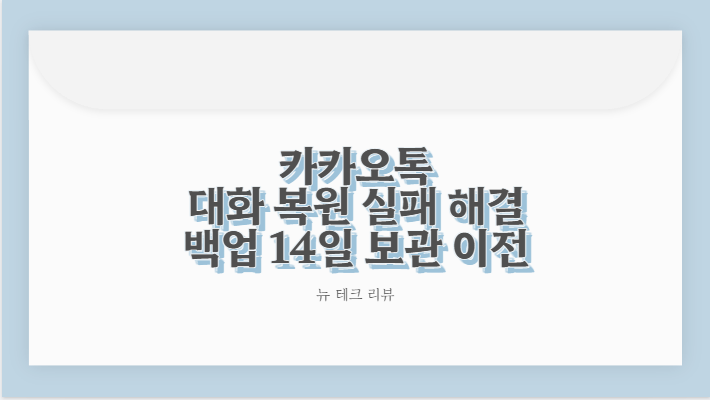
카카오톡 대화 백업 방법 2025 최신 가이드
- 경로: 카카오톡 앱 → 설정(톱니) → 전체 설정 → 채팅 → 대화 백업
- 텍스트 전용 백업, 백업용 비밀번호 필수
- 백업 데이터 보관 14일, 동일 카카오계정 로그인 필요
- 사진·동영상 등 미디어 포함 보관은 유료 구독형 서비스(톡서랍 플러스) 활용
실전 팁
- Wi-Fi 연결에서 진행, 배터리 30%↑ 권장
- 백업 비밀번호는 분실 시 복구 불가 → 오프라인 메모 보관
핵심 포인트 한눈에 보기
| 방식 | 포함 데이터 | 보관기간 | OS 호환 | 비용/특징 |
|---|---|---|---|---|
| 기본 대화 백업 | 텍스트 메시지 | 14일 | 동일 OS만 | 무료, 빠름 |
| 톡서랍 플러스 | 텍스트+사진·동영상 등 | 구독 기간 | 크로스 OS 대응 | 유료, 자동 백업 설정 |
| 기기 전체 백업(iCloud/Google One) | 앱 데이터 전반 | 사용자 설정 | 기기 복원 중심 | 스토리지 요금제 필요 |
카카오톡 대화 복원 절차 기기변경 체크포인트
- 새 기기에 카카오톡 설치 → 동일 카카오계정 로그인 → 전화번호 인증
- ‘백업된 대화 복원하기’ 화면에서 백업용 비밀번호 입력
- 진행 중 앱 강제 종료 금지, 데이터/Wi-Fi 전환 자제
체크포인트
- 동일 계정/동일 번호 매칭 확인
- 백업 시점 14일 이내인지 확인
- 저장공간 여유(내장·클라우드) 확보
백업/복원 경로·메뉴 한눈에 보기
| 상황 | 경로·메뉴 | 메모 |
|---|---|---|
| 안드로이드 텍스트 백업/복원 | 카톡 설정 → 채팅 → 대화 백업/복원 | 동일 OS 권장 |
| 아이폰 텍스트 백업/복원 | 카톡 설정 → 채팅 → 대화 백업/복원 | 14일 내 복원 |
| 미디어 포함 자동 백업 | 카톡 설정 → 대화/미디어 백업(톡서랍 플러스) | 구독 후 자동화 |
| 전체 기기 백업 | iCloud/Google One/스마트스위치 | 앱 전반 복원 중심 |
안드로이드↔아이폰 크로스 이전과 톡서랍 플러스
- 기본 ‘대화 백업’은 OS가 다르면 복원 불가
- 사진·동영상 등까지 포함해 OS 간 이전이 필요하면 톡서랍 플러스 사용
- 이전 기기에서 백업 완료 → 새 기기 로그인 후 톡서랍 연결 복원
보완 수단
- 갤럭시 스마트스위치, iOS Move to iOS 등 기기 마이그레이션 도구를 보조적으로 활용
- 완전 동기화가 필요하면 사전에 톡서랍 플러스 자동 백업 활성화
iCloud·Google Drive·스마트스위치 활용 백업
- 아이폰(iCloud): 설정 → [사용자 이름] → iCloud → iCloud 백업 켜기 → 카카오톡 앱 사용 여부 확인
- 안드로이드(Google One): 설정 → 계정 및 백업 → Google 드라이브/Google One 백업
- 스마트스위치: 갤럭시 간 데이터 이동 시 유용, 케이블 연결이 안정적
요점 정리
- 기기 전체 백업은 카카오톡만 선택적 복원이 어려울 수 있음
- 스토리지 용량 부족 시 백업 실패 가능 → 용량 점검 필수
백업·복원 실패 원인과 해결 방법
- 용량 부족: 내장/클라우드 여유 공간 확보 후 재시도
- 네트워크 불안정: 5GHz Wi-Fi 연결, 공유기 재부팅
- 인증 실패/비번 오류: 백업 비밀번호 정확 입력, 불가 시 새 백업 생성
- ‘이 기기에서 복원 불가’: OS 상이 여부 확인, 톡서랍 플러스 경유
문제 해결 체크리스트
| 증상 | 확인사항 | 즉시 조치 |
|---|---|---|
| 백업 진행 안 됨 | 저장공간/앱 권한 | 캐시 정리·공간 확보 후 재시도 |
| 복원 중 멈춤 | 네트워크 품질 | Wi-Fi 고정·다른 네트워크로 재시도 |
| 비밀번호 불일치 | 오탈자/대소문자 | 기록 확인, 불가 시 새 백업 |
| OS 호환 오류 | 안드·iOS 구분 | 톡서랍 플러스 사용 검토 |
삭제한 대화 복구 가능 여부와 대화 내보내기
- 백업이 없다면 공식 복구 불가
- 사설 복구는 성공률·비용·개인정보 리스크 큼
- 중요 대화는 대화 내용 내보내기(.txt) 로 선제 보관
- 대화방 → 메뉴(☰) → 설정(톱니) → 대화 내용 내보내기 → 텍스트만 보내기
- 미디어 파일은 포함되지 않음
PC 카카오톡 데이터 위치와 활용 팁
- Windows:
C:\Users\사용자명\AppData\Local\Kakao\KakaoTalk - macOS:
~/Library/Containers/com.kakao.KakaoTalkMac/Data/Library/Application Support/KakaoTalk - 동일 계정 로그인 후 로컬 데이터가 있으면 PC 카톡 대화 일부가 유지될 수 있음
- PC도 정기 로그아웃/재로그인 전 중요 대화는 내보내기로 이중 보관